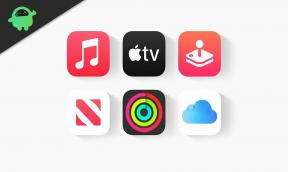Fix: Minecraft Terus Menabrak Java Tidak Merespon Kesalahan
Pertandingan / / August 05, 2021
Setelah bertahun-tahun, Minecraft masih salah satu dari sedikit video game yang masih ada dan berkuasa. Melewati tahun-tahun ini, Minecraft membuat revolusi dalam industri video game. Minecraft adalah game yang sepenuhnya berjalan di Java. Meskipun Java telah diperluas hingga lebih dari milyaran perangkat, masih terdapat masalah yang membuat pengguna frustasi. Minecraft dijalankan di Java, itu hanya normal jika game crash dengan segala jenis kesalahan Java.
Kami sedang menyusun panduan ini untuk semua pengguna yang mengalami masalah ini. Di bawah, kami akan memandu Anda melalui 6 perbaikan berbeda, yang berpotensi untuk mengatasi kesalahan terkait Java di Minecraft. Terapkan setiap perbaikan ini dan coba apakah game berfungsi setelah menerapkan setiap perbaikan. Kami yakin bahwa salah satu perbaikan ini akan mengatasi masalah tersebut. Tanpa terlalu banyak menyombongkan diri, kami akan segera memperbaiki Minecraft yang terus mogok dengan kesalahan Java Not Responding.
Daftar Isi
-
1 Fix: Minecraft Terus Menabrak Java Tidak Merespon Kesalahan
- 1.1 1. Perbarui Driver Video
- 1.2 2. Pastikan Anda memiliki Java versi terbaru
- 1.3 3. Periksa dan perbarui Windows secara manual
- 1.4 4. Hapus file cache Java
- 1.5 5. Buka Minecraft dalam mode Kompatibilitas Windows
- 1.6 6. Pasang ulang Minecraft
Fix: Minecraft Terus Menabrak Java Tidak Merespon Kesalahan
1. Perbarui Driver Video
- Untuk memulai, unduh Tampilkan Driver Uninstaller dan instal program di sistem Anda
- Selanjutnya, unduh driver grafis versi terbaru untuk komputer Anda
- Buka Display Driver Uninstaller dan jalankan Bersihkan dan Mulai Ulang proses
- Setelah proses selesai, instal driver grafis terbaru yang Anda unduh dan reboot sistem Anda.
2. Pastikan Anda memiliki Java versi terbaru
Selanjutnya, kami perlu memastikan bahwa kami memiliki versi Java terbaru yang berjalan di sistem kami. Untuk melakukan ini, cukup buka situs web Java dan jika mereka memiliki versi yang lebih baru dari milik Anda. Meskipun mereka tidak memiliki versi baru, kami menyarankan Anda untuk mengunduh apa yang tersedia melalui halaman unduhan resmi Java. Ini mengamankan versi terbaru di komputer Anda dan akan menggantikan file yang rusak. Setelah selesai, coba mainkan Minecraft lagi. Jika masalah masih berlanjut, lanjutkan ke langkah berikutnya.

3. Periksa dan perbarui Windows secara manual
- Klik kanan pada tombol Start Windows Anda dan masuk ke Pengaturan
- Dari pilihan yang tersedia, pilih Pembaruan & Keamanan
- Dari sana periksa pembaruan apa pun. Jika Windows menemukan pembaruan apa pun, izinkan izin dan unduh serta instal pembaruan
- Tunggu pembaruan selesai. Setelah selesai, buka Minecraft untuk jepretan lain. Jika Anda masih melihat kesalahan, coba perbaikan berikut ini.
4. Hapus file cache Java
- Pertama, buka Panel Kontrol sistem Anda. Cukup ketik Kontrol di Pencarian Windows dan masuk ke Panel kendali yang muncul di hasil
- Lalu, pilih Java
- Kemudian dari jendela Java yang terbuka, masuk ke tab Umum
- Selanjutnya, pilih Pengaturan. Di sana Anda akan melihat File internet sementara
- Cukup pilih untuk menghapus file-file ini dan coba Minecraft lagi. Jika masalah masih berlanjut, coba metode selanjutnya.
5. Buka Minecraft dalam mode Kompatibilitas Windows
- Klik kanan pada peluncur Minecraft dan masuk ke Properti
- Selanjutnya, masuk ke Kesesuaian tab
- Dari sana, pilih / centang / centang kotak di bawah Mode Kompatibilitas bagian
- Dari menu dropdown, pilih Windows 8

- Terapkan perubahan, klik OK, dan coba permainan lagi.
6. Pasang ulang Minecraft
Katakanlah Anda telah mencoba semua dari 5 perbaikan yang ditunjukkan di atas dan Anda tidak melihat hasil yang disukai. Dalam hal ini, satu-satunya harapan adalah menghapus Minecraft sepenuhnya dari perangkat Anda dan kemudian menginstalnya kembali sebagai pilihan terakhir. Jika Anda bertanya-tanya apakah ini langkah yang perlu, maka tidak, sebenarnya tidak. Namun, jika Anda melihat kegagalan dengan semua metode di atas, maka menginstal ulang game adalah perbaikan terakhir.
Artikel terkait:
- Cara Memperbaiki Kesalahan Minecraft OpenGL
- Bagaimana cara Memperbaiki Kode Kesalahan Nvidia 2 di Minecraft?
- Tempat Menemukan Puing Kuno di Minecraft
- Apa itu portal Rusak di Minecraft Nether? Bagaimana Menemukannya?
- Cara Mendapatkan dan Menggunakan Emote di Minecraft
- Minecraft Basalt: Di Mana Anda Dapat Menemukan Basal Di Minecraft 1.16?
- 5 Cara Tercepat Terbaik untuk Bepergian di Minecraft
Kami percaya bahwa salah satu perbaikan yang diberikan di atas pasti akan menyelamatkan Anda dalam situasi seperti ini. Inilah mengapa kami menyarankan Anda untuk mencoba setiap metode dan melihat apakah permainan berfungsi setelah menerapkan setiap perbaikan ini. Namun, jika semua langkah membuat Anda gagal, kami yakin bahwa menginstal ulang Minecraft akan membuat perbedaan! Karena itu, kami harap membaca artikel di atas dapat melengkapi Anda dengan sedikit informasi. Beri tahu kami dengan memberi komentar di bawah jika Anda memiliki pertanyaan lebih lanjut tentang hal yang sama.
Juga, lihat kami Tip dan Trik iPhone, Tip dan trik PC, dan Kiat dan Trik Android jika Anda punya pertanyaan atau butuh bantuan. Terima kasih!
Saya Aman, menulis selama lebih dari 3 tahun dengan topik yang beragam. Saya merasa terhormat memiliki kesempatan untuk menjadi bagian dari getdroidtips.com, dan saya bersyukur dapat berkontribusi untuk komunitas yang luar biasa. Lahir di India, saya bepergian dan bekerja dari jarak jauh.